Aiuto online di GoodBarber
Aggiungi un'immagine alla variante del prodotto
È possibile associare un'immagine a ciascuna variante di prodotto.
Hai due situazioni:
- Hai già creato le tue varianti
- Non hai ancora creato le tue varianti
Nota: Solo le immagini già presenti nella presentazione nella sezione "immagine" della pagina del prodotto possono essere associate alle varianti. Se non hai ancora aggiunto immagini alla pagina del tuo prodotto, fai riferimento a questo aiuto online .
Aggiungi un'immagine ad una variante esistente
1. Nel menu Prodotto, fai clic su "Tutti i prodotti "
2. Seleziona il prodotto che si desidera modificare
3. Nella sezione "Varianti", fai clic sull'icona dell'immagine per aggiungere un'immagine a questa variante
4. Seleziona un'immagine.
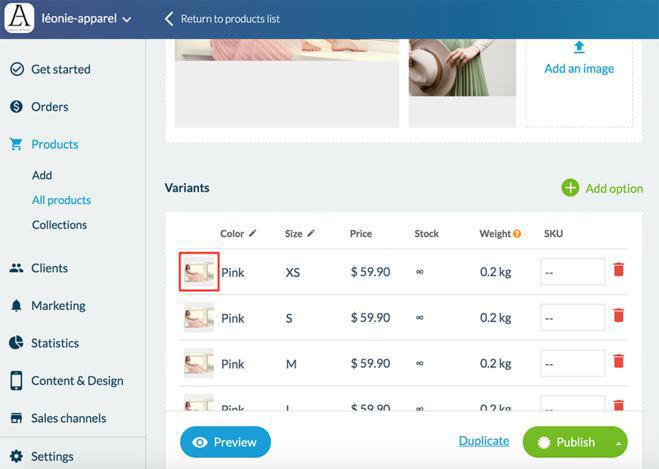
Aggiungi un'immagine ad una nuova variante
Per scoprire come creare una nuova variante, leggi questo aiuto online.
Visualizzazione delle immagini delle varianti
L'ordine delle varianti influirà sul rendering (lato del cliente) della pagina del prodotto.
Infatti, quando i tuoi clienti aprono la tua pagina del prodotto, finiranno sistematicamente sulla prima variante e quindi l'immagine visualizzata sarà quella di quella variante.
Ad esempio: se hai aggiunto l'immagine n. 4 della presentazione alla variante n. 1, quando i clienti aprono la pagina del prodotto accederanno alla variante n. 1 e all'immagine n. 4.
Organizza bene le immagini delle tue varianti in modo che corrispondano all'ordine delle tue immagini nella presentazione o viceversa per una migliore esperienza utente.
Nota che, se sono state aggiunte immagini alle varianti, l'immagine della variante selezionata verrà visualizzata nel carrello e nel checkout. Sulle altre pagine verrà visualizzata la miniatura.
Per maggiori informazioni, clicca qui
 Design
Design